在控件的任意位置显示图片
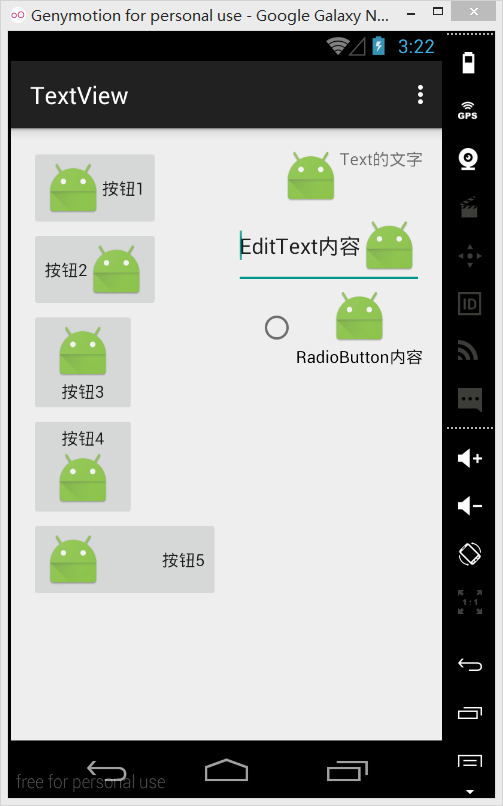
<RelativeLayout xmlns:android="http://schemas.android.com/apk/res/android"
xmlns:tools="http://schemas.android.com/tools"
android:layout_width="match_parent"
android:layout_height="match_parent"
android:paddingBottom="@dimen/activity_vertical_margin"
android:paddingLeft="@dimen/activity_horizontal_margin"
android:paddingRight="@dimen/activity_horizontal_margin"
android:paddingTop="@dimen/activity_vertical_margin"
tools:context=".MainActivity">
<Button
android:id="@+id/button"
android:layout_width="wrap_content"
android:layout_height="wrap_content"
android:drawableLeft="@mipmap/ic_launcher"
android:text="按钮1" />
<Button
android:id="@+id/button2"
android:layout_width="wrap_content"
android:layout_height="wrap_content"
android:layout_alignParentLeft="true"
android:layout_alignParentStart="true"
android:layout_below="@+id/button"
android:drawableRight="@mipmap/ic_launcher"
android:text="按钮2" />
<Button
android:id="@+id/button3"
android:layout_width="wrap_content"
android:layout_height="wrap_content"
android:layout_alignParentLeft="true"
android:layout_alignParentStart="true"
android:layout_below="@+id/button2"
android:drawableTop="@mipmap/ic_launcher"
android:text="按钮3" />
<Button
android:id="@+id/button4"
android:layout_width="wrap_content"
android:layout_height="wrap_content"
android:layout_alignParentLeft="true"
android:layout_alignParentStart="true"
android:layout_below="@+id/button3"
android:drawableBottom="@mipmap/ic_launcher"
android:text="按钮4" />
<Button
android:id="@+id/button5"
android:layout_width="wrap_content"
android:layout_height="wrap_content"
android:layout_alignParentLeft="true"
android:layout_alignParentStart="true"
android:layout_below="@+id/button4"
android:drawableLeft="@mipmap/ic_launcher"
android:drawablePadding="50dp"
android:text="按钮5" />
<TextView
android:id="@+id/textView2"
android:layout_width="wrap_content"
android:layout_height="wrap_content"
android:layout_alignParentEnd="true"
android:layout_alignParentRight="true"
android:layout_alignParentTop="true"
android:drawableLeft="@mipmap/ic_launcher"
android:text="Text的文字" />
<EditText
android:id="@+id/editText"
android:layout_width="wrap_content"
android:layout_height="wrap_content"
android:layout_alignParentEnd="true"
android:layout_alignParentRight="true"
android:layout_below="@+id/textView2"
android:drawableRight="@mipmap/ic_launcher"
android:text="EditText内容" />
<RadioButton
android:id="@+id/radioButton"
android:layout_width="wrap_content"
android:layout_height="wrap_content"
android:layout_alignParentEnd="true"
android:layout_alignParentRight="true"
android:layout_below="@+id/editText"
android:drawableTop="@mipmap/ic_launcher"
android:text="RadioButton内容" />
</RelativeLayout>
说明
android:drawableBottom
android:drawableLeft
android:drawableRight
android:drawableTop
- 设置文字与图片的间距,是与drawableLeft、 drawableRight、drawableTop、drawableBottom一起使用。
android:drawablePadding





